
Windows 10 offre a Pochi modi diversi per "spegnere" il tuo PC. "Sleep" è la scelta più comune, motivo per cui è possibile decidere quanto tempo ci vorrà prima che il tuo PC vada a dormire. Ti mostreremo come.
La modalità Sleep è simile alla "pausa" il tuo PC. Tutto rimarrà aperto e al suo posto mentre il PMC entra in uno stato a bassa potenza. È ancora tecnicamente su, che è il modo in cui inizia correttamente dove sei partito così velocemente.
Windows 10 utilizza la modalità Sleep per salvare automaticamente l'alimentazione dopo che il PC è stato inattivo per un po '. Puoi personalizzare questa lunghezza del tempo per soddisfare meglio le tue esigenze. È facile da fare.
Innanzitutto, fare clic sul menu Start e selezionare l'icona Gear per aprire le impostazioni. (Puoi anche aprire la finestra premendo Windows + I.)

Quindi, selezionare "Sistema" dalla finestra delle impostazioni.

Seleziona "Power & amp; Dormire "dalla barra laterale.

Se stai usando un desktop, vedrai un drop-down per "quando collegato" sotto "schermata" che "Sleep". Se stai usando un laptop o un tablet, vedrai un secondo drop-down per "on batteria".
Per questa guida, siamo interessati al drop-down (s) sotto il "sonno". Seleziona quello che vuoi regolare.
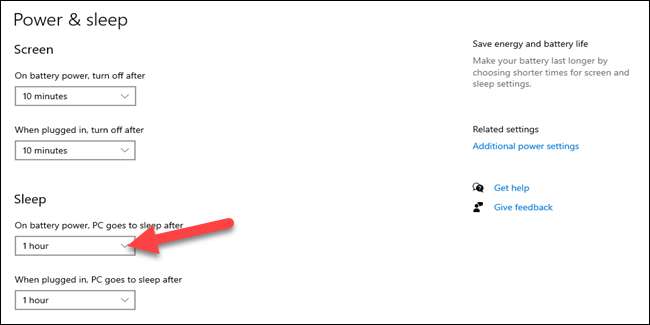
Scegli una lunghezza del tempo dal menu.
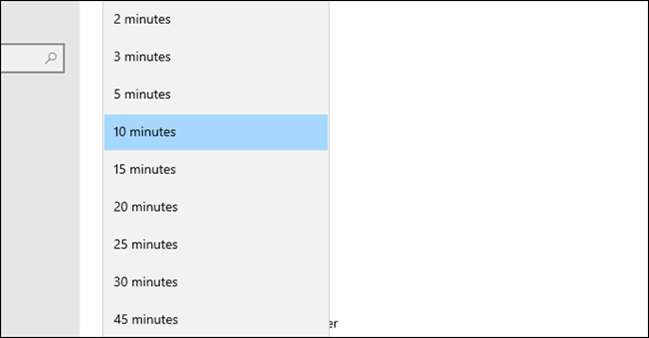
Questo è tutto! Il PC ora vado a dormire Dopo il tempo scelto. Tieni presente che a seconda delle impostazioni nella sezione "Screen", il display potrebbe spegnere prima che il computer vada a dormire.
IMPARENTATO: Qual è la differenza tra il sonno e l'ibernazione in Windows?







